Visual Studio Code adalah editor kode sumber gratis yang dibuat oleh Microsoft untuk Windows, Linux macOS. Fitur Visual Studio Code termasuk dukungan untuk debugging, kontrol Git tertanam, penyelesaian kode cerdas, cuplikan, dan pemfaktoran ulang kode. Microsoft Visual Studio Code juga memiliki perpustakaan ekstensi ekstensif yang selanjutnya dapat mendukung pengembangan dan pengkodean perangkat lunak khusus untuk memperkaya dan membantu mengembangkan dan menggunakan perangkat lunak.
Dalam panduan berikut, Anda akan mempelajari cara menginstal Editor Kode Visual di openSUSE Leap 15 .
Prasyarat
- OS yang Disarankan: openSUSE Leap – 15.x
- Akun pengguna: Akun pengguna dengan sudo atau akses root.
Perbarui Sistem Operasi
Perbarui openSUSE . Anda sistem operasi untuk memastikan semua paket yang ada mutakhir:
sudo zypper refreshTutorial akan menggunakan perintah sudo dan dengan asumsi Anda memiliki status sudo .
Untuk memverifikasi status sudo di akun Anda:
sudo whoamiContoh keluaran yang menunjukkan status sudo:
[joshua@opensuse ~]$ sudo whoami
rootUntuk menyiapkan akun sudo yang ada atau baru, kunjungi tutorial kami tentang menambahkan Pengguna ke Sudoers di openSUSE .
Untuk menggunakan akun root , gunakan perintah berikut dengan kata sandi root untuk masuk.
suBuat &Impor Repositori Visual Studio
Secara default, Visual Studio tidak disertakan dalam repositori openSUSE. Namun, Anda dapat dengan cepat mengimpor repositori resmi Visual Studio di sistem Anda dengan melakukan hal berikut.
Pertama, impor repositori Kode VS menggunakan perintah berikut.
sudo zypper ar https://packages.microsoft.com/yumrepos/vscode vscodeSelanjutnya, impor GPG untuk memverifikasi keaslian paket.
sudo rpm --import https://packages.microsoft.com/keys/microsoft.ascInstal Kode Visual Studio
Dengan repositori sumber yang diurutkan, Anda harus menyegarkan daftar sumber manajer paket zypper Anda untuk mencerminkan tambahan baru sebelum instalasi Visual Studio. Untuk melakukannya, jalankan perintah berikut di terminal Anda:
sudo zypper refreshSelama penyegaran, Anda akan mengetahui apakah repositori berhasil diimpor dengan output berikut:
Retrieving repository 'vscode' metadata ..................................[done]
Building repository 'vscode' cache .......................................[done]Sekarang instal Visual Studio dengan perintah berikut:
sudo zypper install codeContoh keluaran:
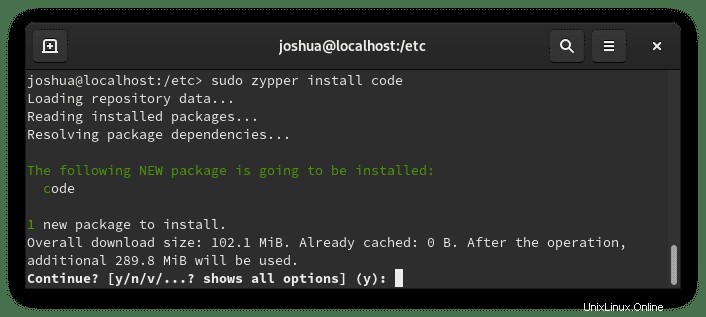
Ketik “Y”, lalu tekan “ENTER KEY” untuk melanjutkan dan menyelesaikan penginstalan.
Untuk mengkonfirmasi instalasi, Anda dapat menggunakan perintah verifikasi versi sebagai berikut:
code --versionContoh keluaran:
1.61.2
6cba118ac49a1b88332f312a8f67186f7f3c1643
x64Cara Meluncurkan Kode Visual Studio
Dengan instalasi selesai, Anda dapat menjalankan Visual Studio dalam beberapa cara berbeda. Pertama, saat Anda berada di terminal, Anda dapat menggunakan perintah berikut:
codeAtau, jalankan perintah kode di latar belakang untuk membebaskan terminal:
code &Namun, ini tidak praktis, dan Anda akan menggunakan jalur berikut di desktop Anda untuk membuka jalur:Aktivitas > Tampilkan Aplikasi> Kode Visual Studio . Jika Anda tidak dapat menemukannya, gunakan fungsi pencarian di menu Tampilkan Aplikasi jika Anda memiliki banyak aplikasi yang diinstal.
Contoh:
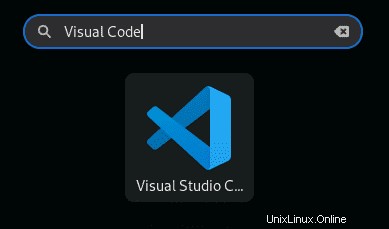
Pertama kali Anda membuka Visual Studio, Anda akan melihat jendela berikut:
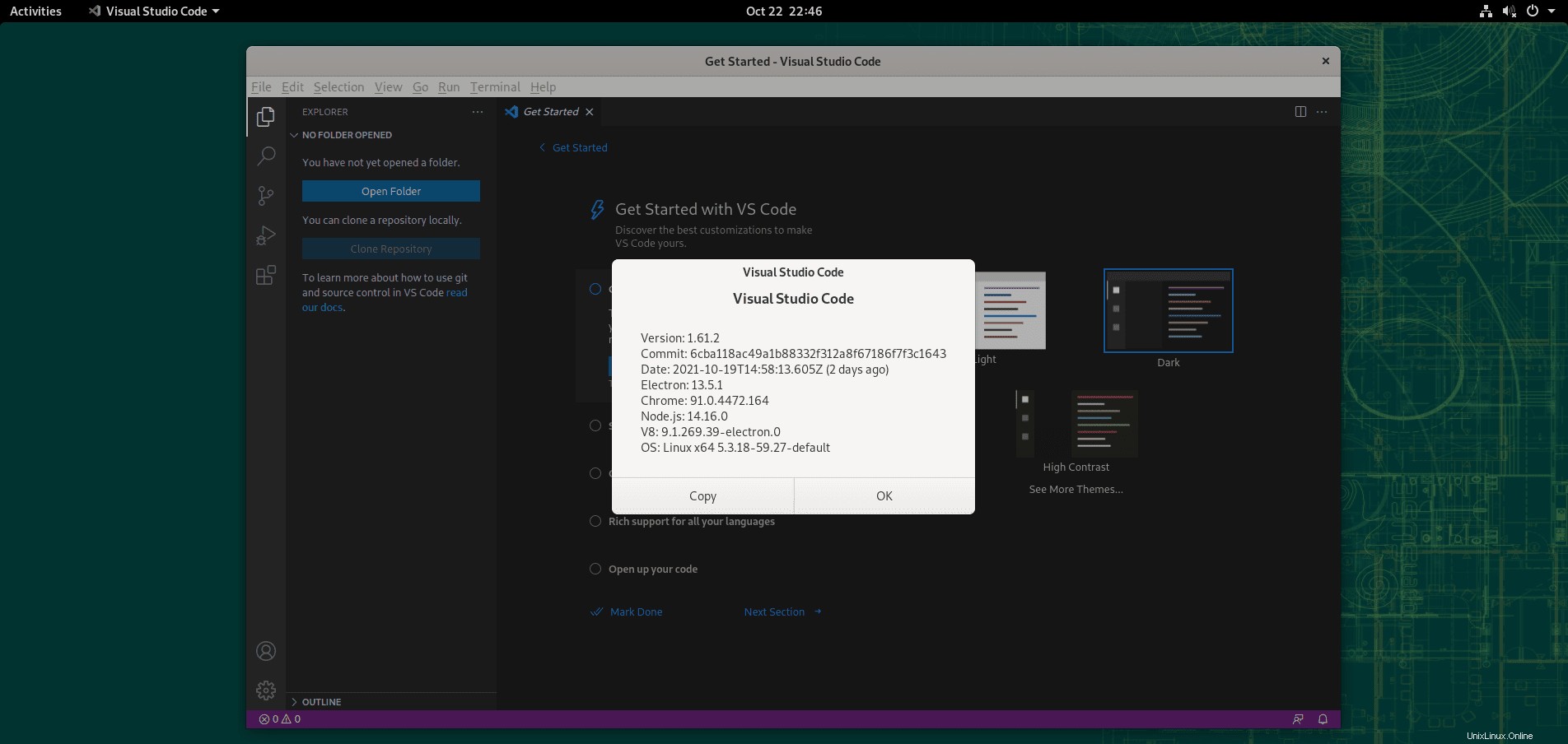
Selamat, Anda telah menginstal Visual Studio Code pada openSUSE Leap 15.
Cara Memperbarui Kode Visual Studio
Untuk memperbarui Kode VS, jalankan perintah pembaruan zypper di terminal Anda seperti Anda akan memeriksa seluruh sistem untuk setiap pembaruan.
sudo zypper refreshCara Menghapus (Menghapus) Kode Visual Studio
Untuk menghapus perangkat lunak Visual Studio dari sistem Anda, jalankan perintah berikut di terminal Anda:
sudo zypper remove codeContoh keluaran:
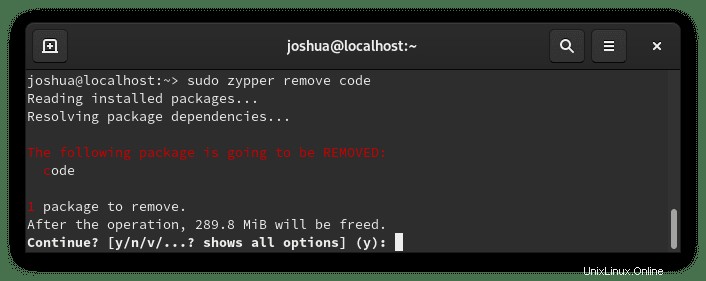
Ketik Y, lalu tekan ENTER KEY untuk melanjutkan penghapusan Visual Studio.